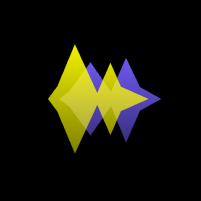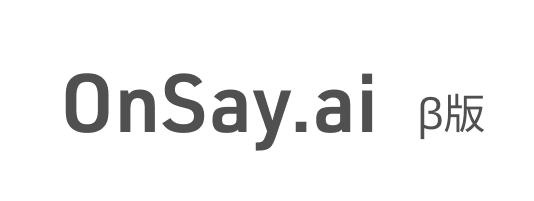FAQ
1. このサービスについて
OnSay.ai β版 とは何ですか?
OnSay.ai β版は、生成AIが生み出す新しい音声体験の可能性を模索するために公開したテストサービスです。誰でも簡単にブラウザから自分のAI音声モデルを作成し、声の持つ可能性を広げ、楽しむことができるサービスを目指しています。
協力いただいた皆様からのフィードバックを糧にして、よりよいサービスに育てていきたい、と考えています。
OnSay.ai β版が提供する主な機能は何ですか?
OnSay.ai β版の主な機能は2つです。
(1)OnSayモデル作成:
自分の声を録音してAIに学習させて、自分のAI音声モデルをつくることができます。
(2)AIボイス生成:
自分やサンプルのOnSayモデルを利用し、歌・楽器・演説・MCなど、なりきりボイスを思いのままに生成することが可能です。
OnSay.ai β版を使用するにはどのような環境が必要ですか?
OnSay.ai β版はWebベースのサービスです。快適にご利用いただくために、以下の環境でのご利用を推奨します。
【PC】Mac: Google Chrome(最新版)/Windows: Google Chrome(最新版)
【スマートフォン】iOS: Safari(最新版)/Android: Google Chrome(最新版)
このサービスをどのように楽しめばいいですか?
まずは、ご自身の声を録音し、自分のOnSayモデルを作成してください。学習データ作成のために、たくさんのセリフを読んでいただく必要がありますが、それによって、第九を歌い上げたり、ビートボクサーのようなパフォーマンスをしたりなど、自分の声の可能性が広がるのを実感できると思います。そして、よろしければ、その生成されたボイスを身近な人に聴かせてみてください。その反応をSNSなどでシェアいただけたら嬉しいです。
自由な発想で、このサービスを活用していただけることを期待しています。
2. アカウントと設定について
アカウントの作成方法を教えてください。
このサービスではGoogleおよびDiscordアカウントでのログインが必要です。
サービスを利用する際に、ポップアップ画面が開きますので、利用規約とプライバシーポリシーに同意したうえでログインをしてください。
アカウント名とアイコンを変更するにはどうすればいいですか?
OnSay.ai β版では、ログインしたGoogleもしくはDiscordのアカウント名とアイコンが反映されます。プロフィールを変更したい場合は、それぞれのアカウント設定ページから変更を行なってください。
Googleの変更方法がわからない場合は、Googleのヘルプページをご確認ください。
Discordの変更方法がわからない場合は、Discordのヘルプページをご確認ください。
3. OnSayモデルの作成について
自分のOnSayモデルをどのように作成したらよいですか?
OnSay.ai β版トップページにある「声を録音してOnSayモデルをつくる」ボタンから、OnSayモデルをつくるページにアクセスします。
用意された台本を読み上げて声を録音することで、あなたの声を学習したAIボイスモデル(OnSayモデル)が完成します。
録音のコツを知りたいです。
・録音の際は、雑音が混ざらないように注意しましょう。卓上防音ブースを用意するとノイズが少なく収録できるのでおすすめです。
・読み間違えても、セリフを噛んでも、早口でも全く問題ありません。いつも通りの話し口調で、間をおかずにどんどん読みすすめましょう。
・ブラウザを閉じなければ、中断したところから再開できるので、一気に録音しなくても大丈夫です。
・万が一録り直したいときは、再度録音ボタンを押すことで上書きできます。
OnSayモデルの生成がなかなか終わりません。
OnSayモデルの生成には数分〜数時間以上かかる場合があります。生成の順番の待ち状況によって、かかる時間が変動します。お待ちいただいている間にサンプルOnSayモデルで、自由にボイスを生成して遊んでみてください。
声の録音に必要な機材は何ですか?
マイクとインターネット環境があれば収録できます。
マイクはPCやスマートフォンに内蔵されているものでも収録可能ですが、オーディオインターフェースなどを接続して外部マイクでの録音も設定いただけます。
マイクへのアクセス許可を求めるダイアログ表示でブロックしてしまいました。
声の録音をするには、マイクの使用を許可する必要があります。一度ブロックしてしまった場合は、下記、ご自身の環境にあわせて許可設定を変更してください。
【使用ブラウザ:Google Chrome】
・PC(Mac/Windows)をお使いの方は Googleのヘルプページをご確認ください。
・Androidをお使いの方は Googleのヘルプページをご確認ください。
【使用ブラウザ:Safari】
・iOSをお使いの方は Appleのヘルプページをご確認ください。
4. AIボイスの生成について
AIボイスはどのように作成しますか?
Myページ「生成したAIボイス」の「+新規作成」ボタンから、自分のOnSayモデルもしくはサンプルOnSayモデルを使って自由にAIボイスを生成することができます。
生成方法は2つあります。
(1)自分のOnSayモデルで生成
プリセット音源の中から音源を1つ選ぶだけで、自分の声で、歌を歌ったり楽器を奏でたAIボイスを生成できます。
(2)サンプルOnSayモデルで生成
あなたが録音したセリフや言い回しが、選択したOnSayモデルの声で生成されます。録音ボタンを押して自由にセリフを言ってみましょう。サンプルは女声と男声の2種類あります。
何を録音すればいいのか悩んだ時は、ページに記載している「なりきりYouTuber」や「なりきり食レポ」の例文のように、なりきりプレイを楽しんでみてください。
録音したセリフがはじかれて、ボイスが生成できませんでした。
OnSay.ai β版では、AIによって、暴力・セクシャルハラスメント・ヘイト等のネガティブな文脈による発言をチェックし、再現できないようにしています。誰かを否定するような表現ではなく、みんなをハッピーにするような表現を心がけてください。
また、このチェックAIはまだまだ鍛え中ですので、時にはチェックが甘く、時には厳しすぎることもあります。何卒ご了承ください。
あとから音程を変えることはできますか?
一度生成したAIボイスは、Myページから音程変更をすることが可能です。音程を-12から+12までの24段階で調整できるので、納得のいく声ができるまでこだわってみるのもありでしょう。
「生成したAIボイス」一覧の右端「︙」の「音程を変更してもう一度生成する」から音程変更ができます。
5. Myページについて
生成したOnSayモデルやAIボイスを確認するにはどうすればよいですか?
OnSay.ai β版ページのヘッダー右上のアイコンをクリックすると、Myページが表示されます。Myページでは、自分が生成したOnSayモデルとAIボイスの一覧を確認することができます。アイコンはログインすると表示されます。
一度ログアウトすると作成したデータは消えてしまいますか?
データは消えません。一度作成したOnSayモデルとAIボイスはアカウントに紐づいているので、自ら削除しない限り、ログインすればいつでもデータを閲覧することができます。
生成したボイスはダウンロードできますか?
Myページ「生成したAIボイス」の一覧から、音声ファイル(wav)と動画ファイル(mp4)がダウンロード可能です。一覧の右端「︙」の「このファイルをダウンロード」から取得できます。
音声ファイルは、自身のYouTubeチャンネルや音源リミックス素材として使用するなど、自由に発想して活用してください。動画ファイルはコメントを添えてSNSにシェアしていただけたら嬉しいです。